u盘装系统教程
分类:U盘教程 发布时间:2023-12-13 11:59:50
对于使用电脑的人来说,安装操作系统是一个常见的任务,而使用U盘来重装系统已经成为了一种非常简单易学的方式。相比于传统的光盘安装方式,U盘装系统不仅速度更快,而且更加灵活和可靠,可以自由选择想要安装的系统,这是电脑新手需要掌握的。所以,下面就来看看u盘装系统教程吧。
工具/原料:
系统版本:windows7系统
品牌型号:惠普Spectre X360 14
软件版本:咔咔装机工具 & 魔法猪工具
方法/步骤:
方法一:咔咔装机u盘重装系统
1、进入官网https://www.kkzj.com/下载并安装咔咔装机一键重装系统工具到电脑上,双击打开它,插入空白u盘,选择制作u盘模式点击开始制作。

2、选择需要安装的win7系统,点击开始制作启动盘。

3、制作过程会清除U盘的文件,备份完成后点击确定。

4、软件将会自动制作U盘启动以及将下载系统和备份的资料导入到U盘里面,等待启动盘制作提示完成。

5、之后我们需要重启电脑。

6、将u盘插入需要重装的电脑,开机快速断续的按热键进入快速启动菜单,选择u盘启动项回车。

7、进入pe选择界面,选择01项pe系统进入。

8、选择需要安装的win7系统点击安装到电脑c盘上,点击“立即安装”。安装完成后,拔掉u盘,点击立即重启。


方法二:魔法猪u盘重装系统
1、首先在官网https://www.143188.com/上下载安装魔法猪一键重装系统软件并打开,然后制作u盘启动盘,插入空白u盘,点击开始制作。
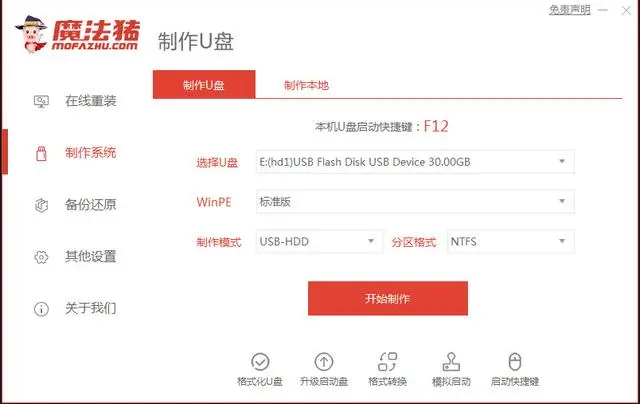
2、选择windows7系统,点击开始制作。
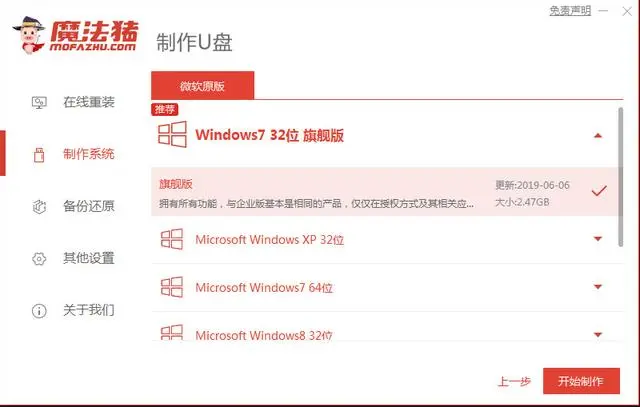
3、在制作u盘前,需要提前备份好重要文件资料防文件丢失。

4、耐心等待电脑制作u盘完成。
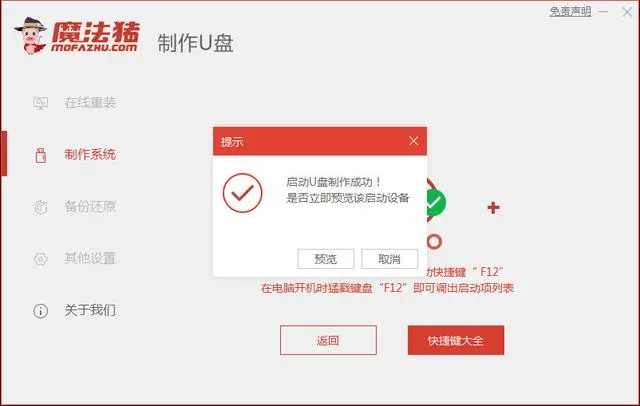
5、u盘启动盘制作工具完成之后,拔出u盘,将制作的u盘启动盘插入需要重装系统的电脑,出现开机界面时要按热键(可以在自己电脑品牌官网查询热键),调出启动项列表即可。

6、重启电脑之后,选择MoFaZhu-PE Online Install Mode”系统按回车键进入其中。

7、耐心等待软件安装win7系统。安装完后重启电脑即可完成电脑重装系统啦。

总结:以上就是u盘装系统教程,希望能帮助到大家,有需要的小伙伴一起来看看吧。






 立即下载
立即下载







 魔法猪一健重装系统win10
魔法猪一健重装系统win10
 装机吧重装系统win10
装机吧重装系统win10
 系统之家一键重装
系统之家一键重装
 小白重装win10
小白重装win10
 杜特门窗管家 v1.2.31 官方版 - 专业的门窗管理工具,提升您的家居安全
杜特门窗管家 v1.2.31 官方版 - 专业的门窗管理工具,提升您的家居安全 免费下载DreamPlan(房屋设计软件) v6.80,打造梦想家园
免费下载DreamPlan(房屋设计软件) v6.80,打造梦想家园 全新升级!门窗天使 v2021官方版,保护您的家居安全
全新升级!门窗天使 v2021官方版,保护您的家居安全 创想3D家居设计 v2.0.0全新升级版,打造您的梦想家居
创想3D家居设计 v2.0.0全新升级版,打造您的梦想家居 全新升级!三维家3D云设计软件v2.2.0,打造您的梦想家园!
全新升级!三维家3D云设计软件v2.2.0,打造您的梦想家园! 全新升级!Sweet Home 3D官方版v7.0.2,打造梦想家园的室内装潢设计软件
全新升级!Sweet Home 3D官方版v7.0.2,打造梦想家园的室内装潢设计软件 优化后的标题
优化后的标题 最新版躺平设
最新版躺平设 每平每屋设计
每平每屋设计 [pCon planne
[pCon planne Ehome室内设
Ehome室内设 家居设计软件
家居设计软件 微信公众号
微信公众号

 抖音号
抖音号

 联系我们
联系我们
 常见问题
常见问题



